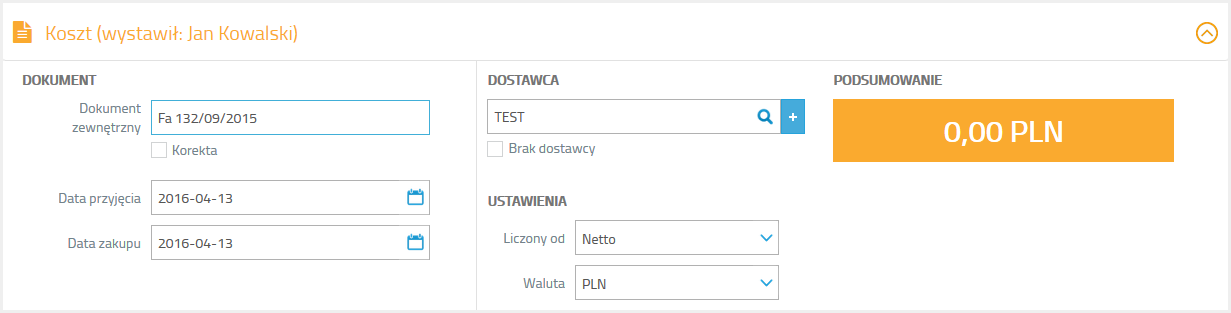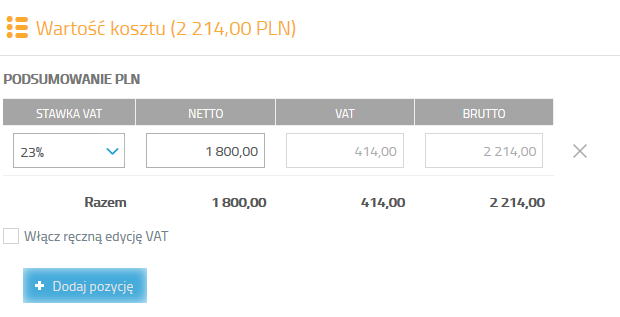Dodawanie dokumentów kosztowych
W celu wprowadzenia dokumentu kosztowego, należy przejść do zakładki Koszty i wybrać opcję Dodaj koszt. Formularz dokumentu kosztowego składa się z kilku sekcji (Dane podstawowe, Księgowanie, Kontrahent, Wartość kosztu, Rozliczenie), które należy wypełnić i zapisać.
Dane podstawowe
Uzupełniamy informacje dotyczące daty i numer dokumentu, dostawcy, waluty.
Księgowanie
Sekcja, za pomocą której określamy sposób księgowania dokumentu.
Wprowadzamy tutaj:
- Opis zdarzenia gospodarczego – informacja na temat kosztu, która znajdzie się w księdze podatkowej. Opisy wprowadzamy ręcznie, system zapamiętuje je i tworzy słownik. Przy kolejnych podobnych dokumentach kosztowych opisy możemy pobierać ze słownika.
- Schemat księgowania VAT – sposób rozliczenia podatku VAT z danej faktury kosztowej. Dokładny opis poszczególnych schematów księgowania VAT znajduje się pod tym linkiem.
- Kolumna księgi – pole widoczne w przypadku rozliczania za pomocą KPIR. Określamy tutaj do której kolumny w księdze podatkowej ma trafić dany koszt. Do wyboru mamy: 11- koszt uboczny zakupu, 12 – wynagrodzenie w gotówce i w naturze, 13 – pozostałe wydatki.
- Dotyczy sprzedaży – określamy tu czy koszt dotyczy sprzedaży „bez prawa do odliczeń”, „wyłącznie opodatkowanej”, czy też mieszanej.
- Grupa kosztowa – informacja przydatna do analiz kosztów. Możemy tworzyć grupy kosztów – co ułatwi nam późniejszą analizę. Pole uzupełniamy analogicznie jak opis zdarzenia gospodarczego (ręcznie), system zapamiętuje wpis tworząc „Słownik” grup kosztowych.
Kontrahent
Jeżeli w danych podstawowych wybraliśmy dostawcę, to dane kontrahenta powinny podpowiedzieć się automatycznie.
Wartość Kosztu
Określamy wartość kosztu i stawki podatku VAT.
Rozliczenie
W sekcji rozliczenia, tak jak i w przypadku dokumentów sprzedażowych, ustalamy termin i formę płatności.